在平时,我们有时候常常会需要对自己的电脑做一些设置,例如禁止打开安装的某款游戏,为防病毒禁止打开IE浏鼙裸魅暹览器(禁用IE浏览器),甚至有时候,为了防止聊天记录被偷窥,还可以在自己不在的时候,禁止电脑打开QQ聊天软件等。下面我们就介绍两种方法,分别通过组策略设置或借助魔方电脑大师,实现禁止指定的某款软件运行。举例中,我们分别设置禁止记事本文档和IE浏览器运行。
工具/原料
电脑(Windows系统,能正常使用)
魔方电脑大师(绿色免安装版也可)
通过组策略禁止程序运行
1、开始菜单,在运行框中输入“gpedit.msc”,选择“用户配置”-“系统”,如下图:
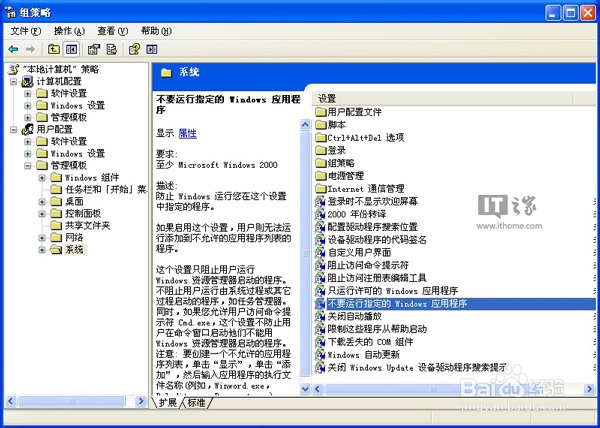
2、在右侧双击“不要运行指定的 Windows 应用程序”,打开属性页,点击“已启用”,如下图:
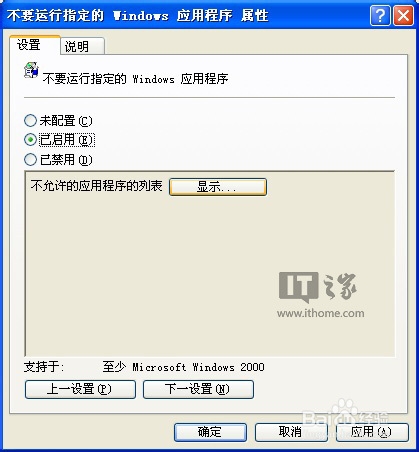
3、点击“显示…”,如下兔脒巛钒图。然后再点击“添加”,输入要禁用的程序名称(主运行程序名称),例如notepad.exe,如下图所示。然后点一直点确定,完成设置。


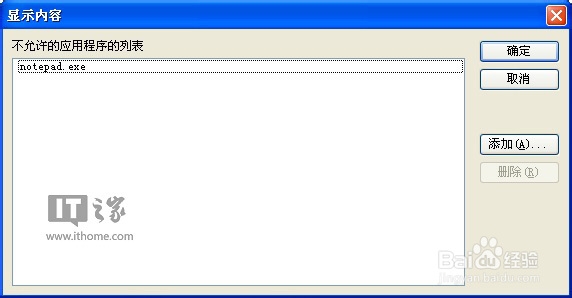
4、然后,再打开Notepad.exe(记事本文档)程序时,就会出现下图阻止弹框。

通过魔方电脑大师禁止程序运行
1、打开魔方软件大师,在功能大全中选择设置大师。

2、打开设置大师,然后在安全设置选项卡中找到“阻止程序运行”功能。
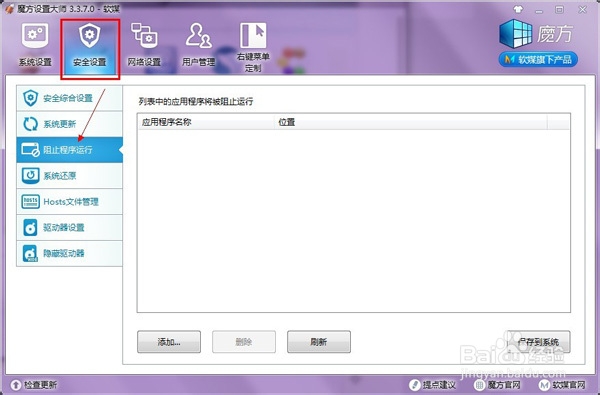
3、点击“添加”,浏览选择要禁止运行的程序(.exe可执行程序),选中要禁止运行的文件后,点击打开,将程序添加到禁止运行程序列表中(本例中,我们选择禁用IE浏览器)。
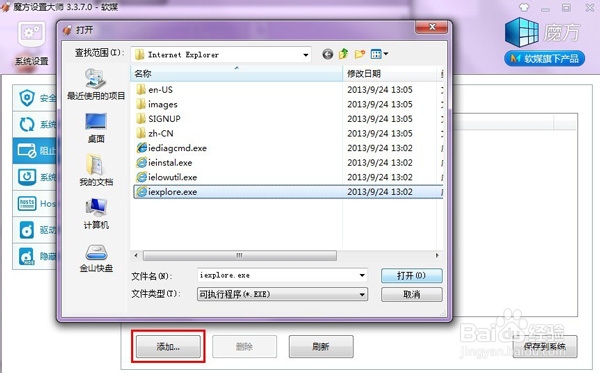
4、添加好禁止运行程序列表后,点击保存到系统,在弹出的对话框里选择确定,重启资源管理器,让设置实时生效。
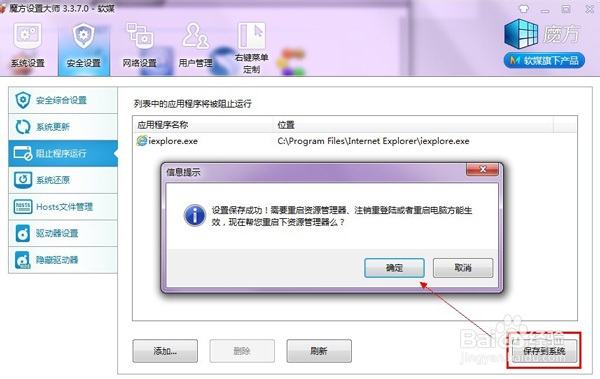
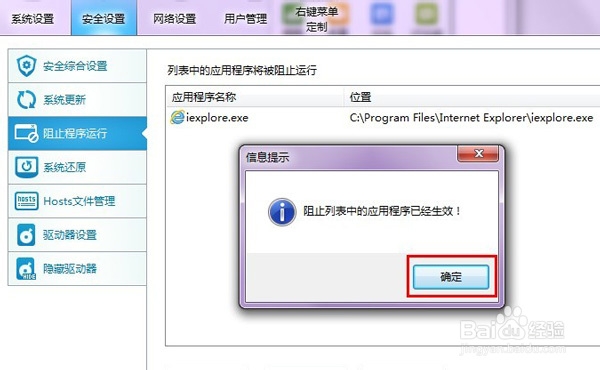
5、然后再打开桌面或开始菜单中的IE浏览器,就发现IE浏览器已经被阻止运行了。

6、要解除禁止运用的程序时,只要点击选择列表中需要禁止运用的程序,再点删除,然后再点击保存到系统后,就可以正常恢复程序运行权限了。
